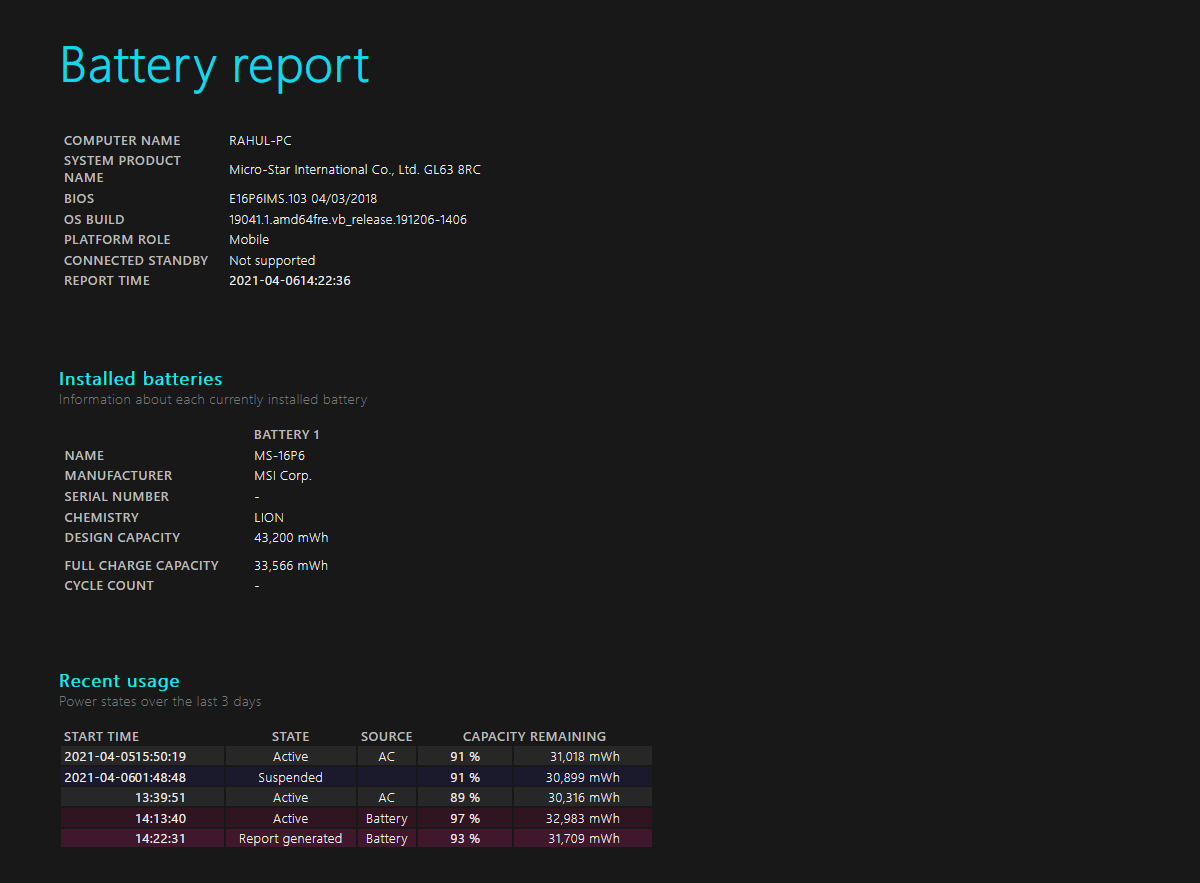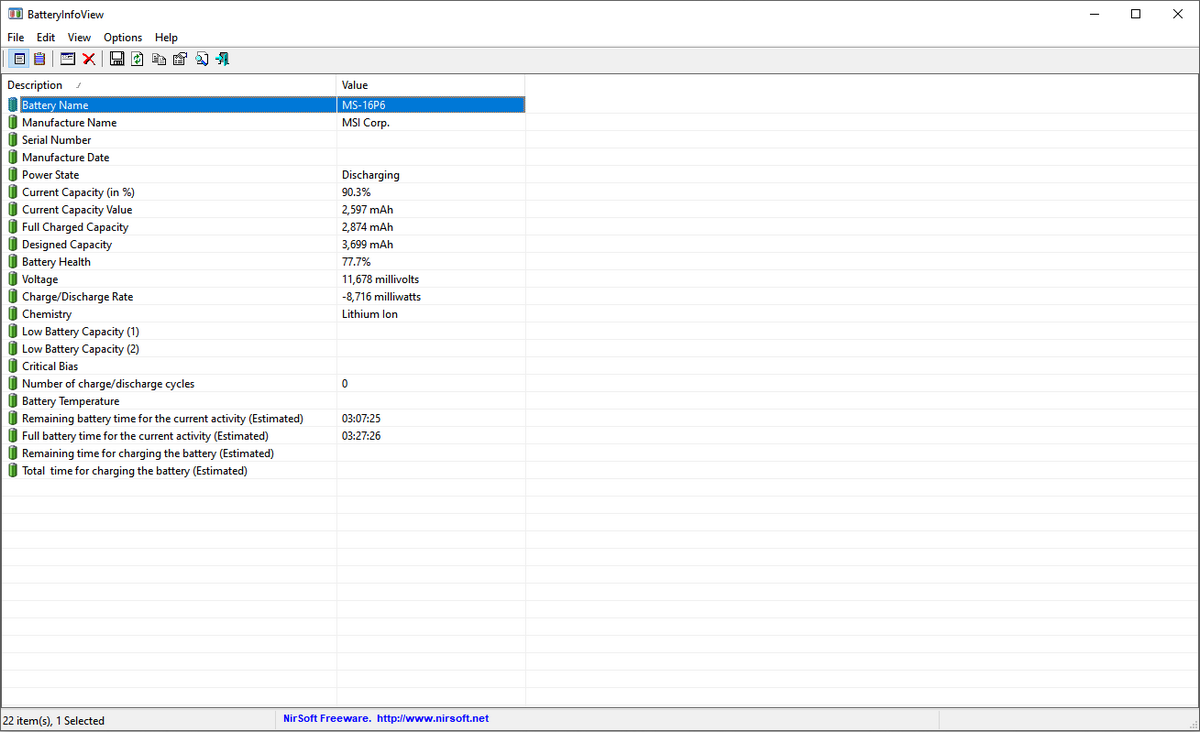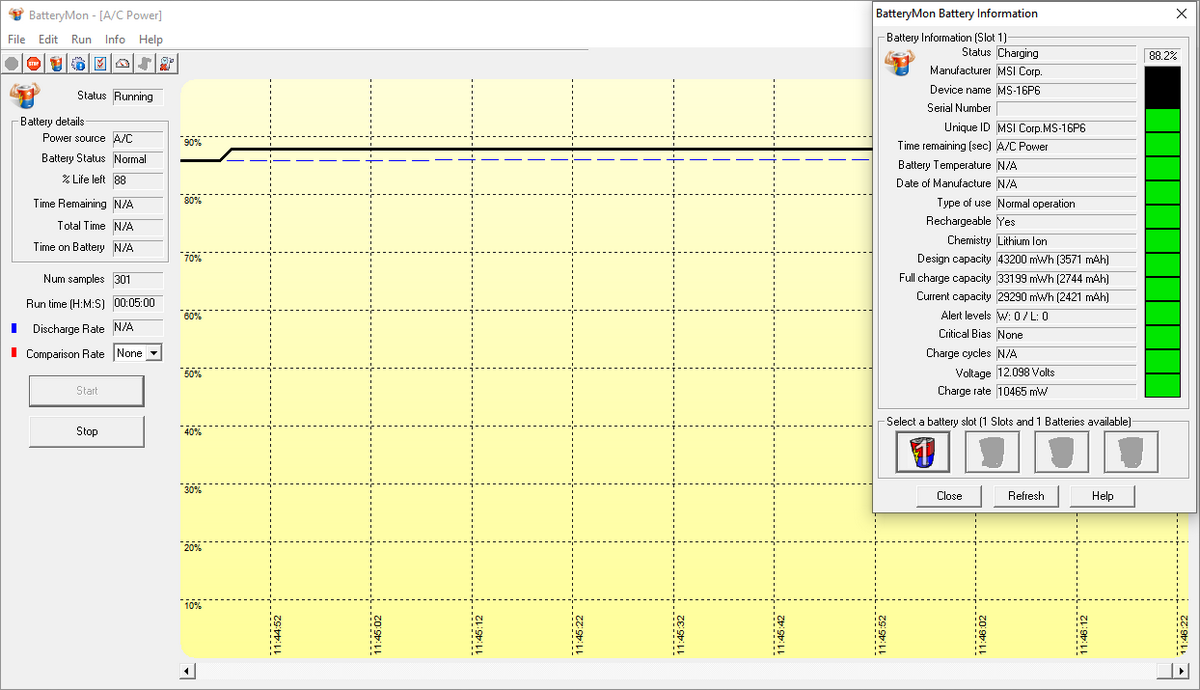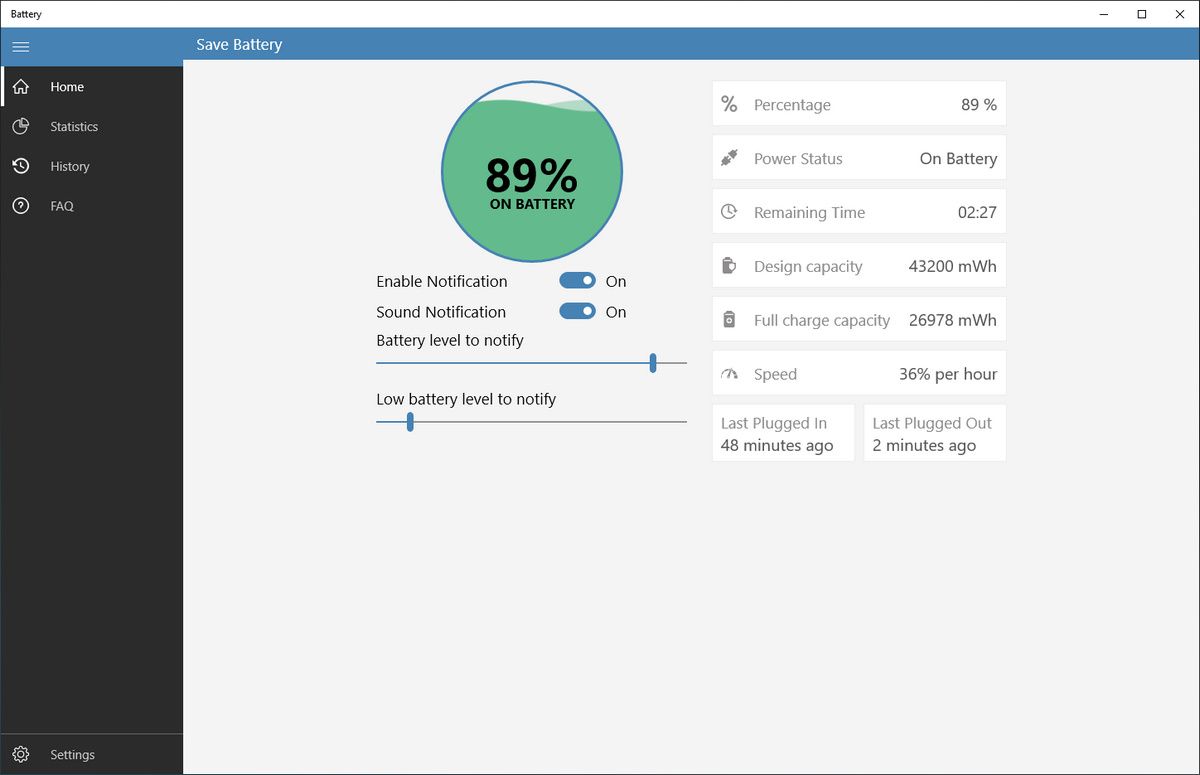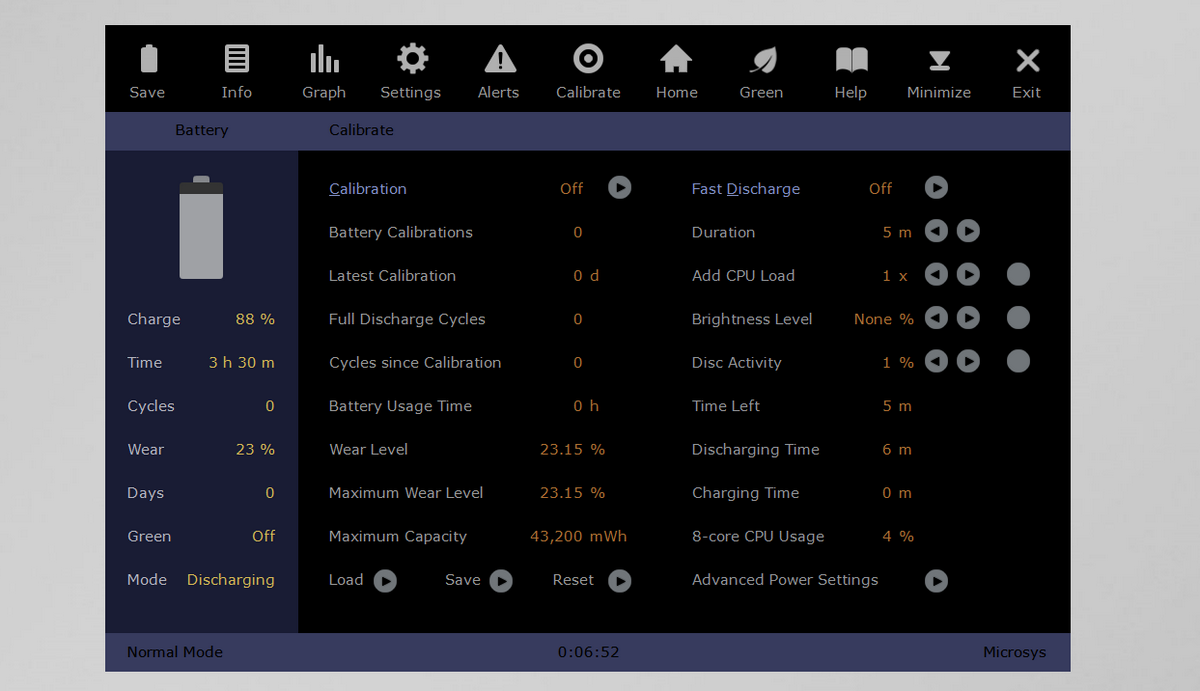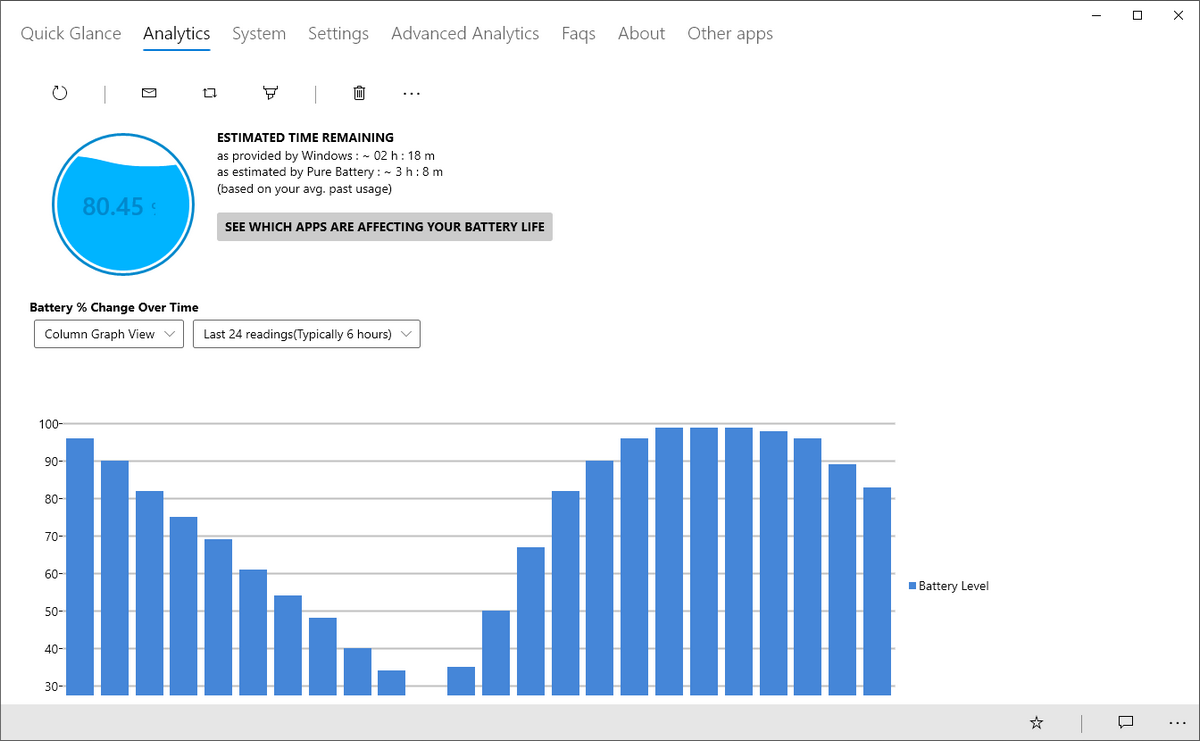6 лучших инструментов для анализа состояния аккумулятора ноутбука
Аккумулятор ноутбука является важной частью оборудования, но мы часто менее информированы о его состоянии. Ваш ноутбук с Windows также не даст вам достаточно информации. На поверхности он отображает только крошечный индикатор батареи с оставшимся временем и процентом.
Со временем вы заметите появление нескольких ошибок батареи. Батарея перестает удерживать заряд. Индикатор уровня заряда показывает колеблющиеся показания. Неверная оценка расхода также распространена. Но есть обходные пути и решения.
Давайте познакомим вас с некоторыми сторонними приложениями для проверки состояния батареи ноутбука в Windows 10.
Почему вы должны следить за состоянием батареи ноутбука
Аккумулятор — это портативное химическое устройство с ограниченными ресурсами. По самой своей природе батарея имеет сложную реакцию напряжения на нагрузку, температуру и возраст элемента. Состояние аккумулятора влияет на производительность устройства и время работы.
Вы должны следить за состоянием батареи вашего ноутбука по следующим причинам:
- Вы получите отправную точку для рабочего процесса управления питанием при различных рабочих нагрузках и средах.
- Емкость аккумулятора меняется со временем. В результате индикатор зарядки будет показывать вам противоречивые показания. Когда это произойдет, вы будете знать, когда нужно откалибровать батарею.
- Неправильное использование батареи может сократить срок ее службы. Когда вы начнете следить за состоянием батареи ноутбука, вы можете предпринять корректирующие действия для увеличения срока ее службы.
- Это может помочь предотвратить другие проблемы, например, ваш ноутбук не заряжается при подключении к сети.
Когда аккумулятор выходит из строя или возникают другие проблемы в системе, вы можете увидеть сообщение об ошибке «Батарея не обнаружена» в Windows. Проблема должна быть решена после выполнения полного цикла включения питания на вашем ПК.
1 Отчет о батарее Powercfg
Команда powercfg — это скрытый инструмент в Windows. Вы можете использовать его для создания точного отчета об истории батареи. Он включает в себя информацию о производительности батареи и позволяет наблюдать за снижением емкости батареи, которое неизбежно происходит с течением времени.
Чтобы создать отчет об аккумуляторе, нажмите клавишу Windows + X и выберите «Командная строка». Затем введите powercfg /batteryreport. Эта команда сохраняет отчет о батарее в формате HTML в
C:UsersYour_Usernamebattery-report.html
Откройте файл в браузере и проверьте следующие параметры:
- Разница между расчетной емкостью и полной емкостью заряда. Поскольку батареи со временем изнашиваются, полная зарядная емкость будет меньше расчетной емкости.
- Емкость аккумулятора разряжена за последние несколько дней в разных режимах питания. Кроме того, проверьте график использования батареи.
- Сравните срок службы батареи с момента покупки ноутбука и посмотрите тенденции полной емкости зарядки по отношению к расчетной емкости.
- Проверьте использование и срок службы батареи. И время, когда ваш компьютер работал от батареи или был подключен к розетке.
С помощью такого теста времени автономной работы ноутбука вы можете выявить проблемы, влияющие на срок службы батареи. Если отчет показывает существенные различия, вы можете приобрести новую батарею.
2 Информация о батарее
BatteryInfoView — это служебное приложение, которое предоставляет исчерпывающие данные об аккумуляторе вашего ноутбука. Он имеет два компонента дисплея. Нажмите «Просмотр» > «Показать информацию о батарее», чтобы просмотреть такие сведения, как расчетная емкость, полная заряженная емкость, состояние батареи, количество циклов зарядки/разрядки и т. д.
Выберите «Вид» > «Показать журнал батареи», чтобы просмотреть подробный анализ журнала состояния питания, процентной доли емкости, значения емкости, скорости, напряжения и типа события. Новая строка журнала добавляется всякий раз, когда вы приостанавливаете или возобновляете работу компьютера.
Таким образом, вы можете узнать скорость, с которой разряжается аккумулятор. Вы можете экспортировать информацию о батарее в файл TXT или CSV для справки.
Плюсы
- Просмотр подробной информации об аккумуляторе в одном месте.
- Вы можете проверить журнал, чтобы наблюдать за изменениями емкости батареи.
- Установите флажок «Всегда сверху», чтобы поместить окно приложения поверх других для контроля заряда батареи.
Минусы
- Он не может фильтровать журнал батареи в определенном диапазоне дат.
- Он не показывает вам никакого графика, чтобы предсказать уровень износа батареи с течением времени.
Скачать: BatteryInfoView (бесплатно)
3 PassMark BatteryMon
BatteryMon позволяет отслеживать уровень заряда батареи ноутбука, представляя график результатов в режиме реального времени. По вертикальной оси Y отображается процентный уровень заряда (0–100 процентов) и время выборки по горизонтальной оси X. Вы можете изменить временной интервал выборки через Edit > Configuration.
Черная линия отображает текущий уровень заряда. Синяя линия показывает тенденцию, основанную на выборках экстраполированных данных. И красная линия показывает вам сравнение со сроком службы. Естественно, при кратковременном сравнении красная линия будет отклоняться больше, чем обычно.
Когда вы начнете отслеживать файл журнала (Информация > Просмотр журнала ), данные будут отображать приблизительную скорость зарядки или разрядки в определенном диапазоне времени. Вы поймете, как со временем ухудшается состояние батареи ноутбука.
Плюсы
- Он анализирует состояние батареи с помощью графика в реальном времени. Вы получите данные о скорости зарядки/разрядки, оставшемся времени работы от батареи, общем времени и многом другом.
- Установите уведомления об уровне заряда батареи, напряжении и температуре. Вы можете выбрать всплывающее оповещение, данные журнала или электронную почту.
- Сравните и измерьте текущую емкость батареи с данными из прошлого.
Минусы
- Приложение сложное для новичков.
- Пользовательский интерфейс выглядит старым и сложным в использовании. Требуется несколько экспериментов, чтобы понять данные графика и файла журнала.
Скачать: BatteryMon (бесплатно, доступна премиум-версия)
4 Экономия батареи
Простое приложение для проверки состояния аккумулятора ноутбука, предназначенное для работы с планшетами и ноутбуками Surface. На главном экране отображается красивый анимированный статус зарядки/разрядки. Он показывает информацию об аккумуляторе, такую как расчетная емкость, полная емкость заряда, последнее подключение / отключение и приблизительное оставшееся время для зарядки / разрядки.
Вы можете переключиться с темной на светлую тему и активировать плитки, чтобы отображать процент заряда батареи на начальном экране. В зависимости от размера активной плитки приложение может отображать различную информацию о состоянии батареи.
Плюсы
- Установите уведомления о полной зарядке, низком заряде батареи и зарядке/разрядке на определенном уровне. Это может быть SMS, напоминание или периодическое электронное письмо.
- Нажмите «История», чтобы просмотреть историю зарядки/включения аккумулятора с графиком. Вы можете экспортировать список для справки.
Минусы
- Вы не можете настроить временной интервал выборки. Контрольные точки данных довольно малы, что затрудняет просмотр тенденций батареи.
- Приложение может хранить данные об аккумуляторе только за 30 дней.
Скачать: Экономия заряда батареи (доступны бесплатные покупки в приложении)
5 Аккумулятор Microsys «умнее»
Набор диагностических инструментов для мониторинга состояния батареи ноутбука, выполнения калибровки и экспорта данных, связанных с батареей, для справки.
Страница «Информация» предоставляет данные о полной емкости батареи по сравнению с расчетной емкостью, временем разрядки, количеством циклов, уровнем износа и состоянием питания в режиме работы от батареи или переменного тока.
На странице графика показано изменение емкости аккумулятора с течением времени. Ось Y представляет собой процент емкости, а ось X показывает данные, полученные за этот временной интервал. Для исправной батареи красная линия должна оставаться параллельной оранжевой.
На странице «Калибровка» отображается статистическая информация об уровне износа аккумулятора ноутбука, времени использования, циклах разрядки, циклах с момента калибровки и многом другом. Вы можете сохранить данные батареи для каждой страницы в любое время.
Вы можете включить гаджет батареи, чтобы видеть такую информацию, как емкость батареи, оставшееся время или отслеживать использование ЦП. Кроме того, вы можете просмотреть подробный файл журнала скорости разряда батареи и данных калибровки.
Плюсы
- Одновременно можно контролировать до четырех аккумуляторов, включая аккумуляторные блоки.
- Вы можете увеличивать/уменьшать масштаб для изменения временного интервала и использовать кнопки со стрелками для перемещения вперед/назад во времени.
- Смоделируйте механизм разряда, чтобы ускорить процесс калибровки.
- Вы можете установить оповещения о низком/критическом заряде батареи и принудительно перейти в режим ожидания/гибернации, когда батарея разряжается.
Минусы
- Опции разбросаны по всей странице.
- Иногда это может сбивать с толку и может конфликтовать со встроенными настройками управления питанием.
Скачать: Smarter Battery (бесплатная пробная версия, 14 долларов США)
6 Чистая аналитика батареи
Хорошо разработанное приложение для проверки/мониторинга состояния батареи ноутбука. На экране Quick Glance отображается текущее состояние батареи, запуск частых настроек, влияющих на срок службы батареи, а также полная зарядка, расчетная емкость.
На экране «Аналитика» показано изменение заряда батареи в процентах с течением времени в четырех различных графических представлениях: гистограмма, столбец, линейный график и пузырьковое представление. Чтобы получать процент заряда батареи и уведомление в реальном времени, установите надстройку со страницы Github.
Приложение позволяет настроить уведомления, когда батарея заряжается/разряжается до определенного уровня. Вы даже можете активировать сигнализацию о краже на случай, если кто-то попытается украсть ваш ноутбук.
Плюсы
- Сгенерируйте тепловую карту, чтобы показать тенденцию средней продолжительности работы от батареи в час за выбранный период.
- График, сравнивающий показания батареи с процентом замены батареи (зарядка-разрядка) и диапазон распределения емкости вашей батареи с течением времени.
- Подробный и красивый отчет в виде графика о питании, диагностике сна и многом другом, настроенном из powercfg.
Минусы
- На одной странице отображается слишком много показателей. Это немного усложняет анализ данных батареи.
- Вы не можете экспортировать данные батареи для справки.
Скачать: Pure Battery Analytics (бесплатно; доступны покупки в приложении)
Продлите срок службы батареи
Мониторинг состояния батареи вашего устройства — непростая задача. Слишком много переменных и факторов, которые нужно учитывать. С помощью этих инструментов вы можете следить за состоянием батареи и принимать корректирующие меры для продления ее срока службы.
В то же время вы также должны расширять свои знания, разбираясь в технологии, используемой в аккумуляторе. Чтобы узнать больше, прочитайте эту статью о том, как ухаживать за несъемным аккумулятором ноутбука.